怎么电脑打印文件 电脑上如何连接打印机并打印文件
在现代科技高度发达的时代,电脑已经成为我们生活中不可或缺的工具之一,对于一些初学者来说,如何使用电脑连接打印机并打印文件却是一个令人头痛的问题。事实上只要掌握了一些基本的操作步骤,这个过程是相当简单的。我们需要确保电脑和打印机之间的物理连接是正常的,可以通过USB线或者无线网络进行连接。我们需要安装打印机的驱动程序,这样才能保证电脑能够正确识别打印机并与之通信。我们只需要选择要打印的文件,点击打印按钮,即可完成打印操作。通过掌握这些基本的步骤,我们就可以轻松地将电脑上的文件打印出来,方便我们的日常工作和生活。
具体步骤:
1.首先电脑上需要安装有word或wps这类文档编辑软件一个,可以在电脑上找一找,看有没有装,没装的话需下载安装好。

2.如果桌面上没找到的话,可以看看“开始”—“程序”里面有没有,如下图所指的步骤,先点1处,再点2处后查看
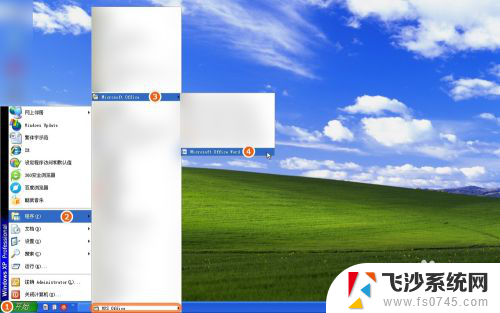
3.找到那两个软件图标后,双击其中任意一个。示范中双击打开的是word,打开后,用鼠标在该软件空白处,点击一下,即可开始输入文件资料内容,如果要换行就按Enter键
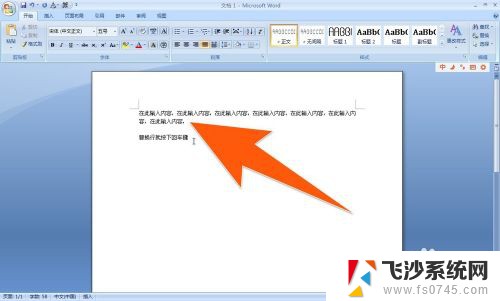
4.文件资料写完后,就点下图中箭头1所指处,再点箭头2进行保存
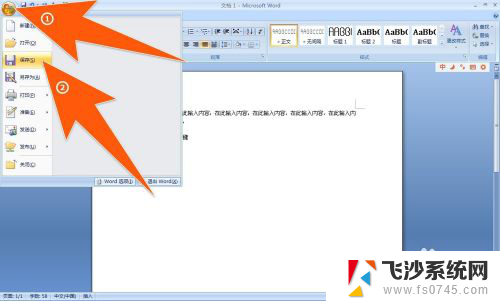
5.在弹出的保存对话框里,箭头1指的是选择保存在电脑上位置,箭头2指的是为这个文件起个名称,然后点箭头3处便进行保存了
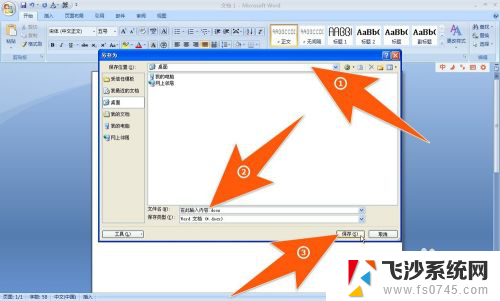
6.如示范中的文件是选择保存在桌面,现在桌面上便出现了刚保存的那个文件,如下图箭头所示

7.如果要打印,而且刚用来输入文件内容的这台电脑又连接有打印机。那么就可以双击要打印的那个文件,然后,点下图中箭头1所指处,再点打印,再点一次箭头3所指的打印。【如果电脑上没有连接打印机,就选中文件按右键。选择复制,再打开U盘粘贴,这样就用U盘带到打印店就可以打印了,没有U盘的话,可以用QQ发送到打印店的QQ就行了(如果打印的资料不涉及到重要保密内容)。】
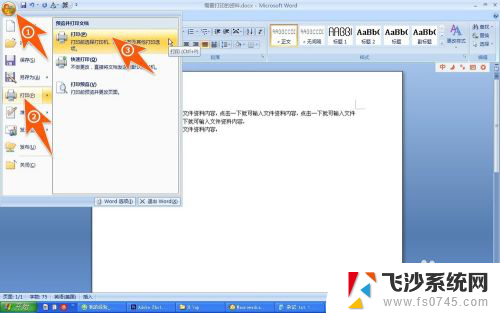
8.这时在弹出的打印设置窗口中,箭头1处指的是选择已连择上电脑的打印机,箭头2处指的是设置要打印的份数是多少,然后再点箭头3处,就可以开始打印了。
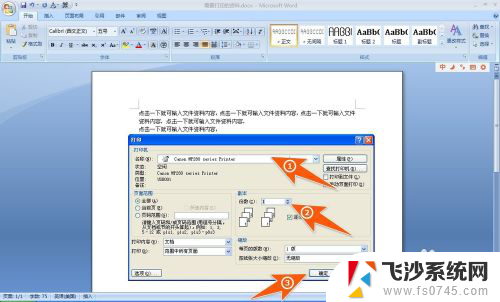
以上就是如何在电脑上打印文件的全部内容,如果您遇到这种情况,可以按照以上方法进行解决,希望对大家有所帮助。
怎么电脑打印文件 电脑上如何连接打印机并打印文件相关教程
-
 怎么打印电脑里的文件 电脑如何连接打印机并打印文件
怎么打印电脑里的文件 电脑如何连接打印机并打印文件2023-11-26
-
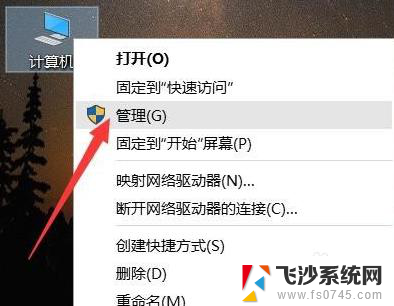 电脑已连接打印机为何打印不出来 电脑连接打印机无法打印文件的原因
电脑已连接打印机为何打印不出来 电脑连接打印机无法打印文件的原因2024-06-22
-
 电脑怎样打印文件 如何连接电脑和打印机来打印文件
电脑怎样打印文件 如何连接电脑和打印机来打印文件2023-12-02
-
 打印机上怎么扫描文件 打印机如何进行文件扫描
打印机上怎么扫描文件 打印机如何进行文件扫描2024-02-25
- 怎么给电脑连接打印机 如何在电脑上设置打印机连接
- 打印机怎样连接打印 无线打印机如何与电脑连接
- 打印机怎样开启打印 如何使用打印机连接电脑
- 惠普打印机添加到电脑 如何在电脑上连接惠普打印机
- 打印机上如何扫描文件到电脑 打印机扫描文件到电脑的方法
- 如何装打印机连接电脑 无线打印机如何与电脑连接
- 电脑如何硬盘分区合并 电脑硬盘分区合并注意事项
- 连接网络但是无法上网咋回事 电脑显示网络连接成功但无法上网
- 苹果笔记本装windows后如何切换 苹果笔记本装了双系统怎么切换到Windows
- 电脑输入法找不到 电脑输入法图标不见了如何处理
- 怎么卸载不用的软件 电脑上多余软件的删除方法
- 微信语音没声音麦克风也打开了 微信语音播放没有声音怎么办
电脑教程推荐
- 1 如何屏蔽edge浏览器 Windows 10 如何禁用Microsoft Edge
- 2 如何调整微信声音大小 怎样调节微信提示音大小
- 3 怎样让笔记本风扇声音变小 如何减少笔记本风扇的噪音
- 4 word中的箭头符号怎么打 在Word中怎么输入箭头图标
- 5 笔记本电脑调节亮度不起作用了怎么回事? 笔记本电脑键盘亮度调节键失灵
- 6 笔记本关掉触摸板快捷键 笔记本触摸板关闭方法
- 7 word文档选项打勾方框怎么添加 Word中怎样插入一个可勾选的方框
- 8 宽带已经连接上但是无法上网 电脑显示网络连接成功但无法上网怎么解决
- 9 iphone怎么用数据线传输文件到电脑 iPhone 数据线 如何传输文件
- 10 电脑蓝屏0*000000f4 电脑蓝屏代码0X000000f4解决方法